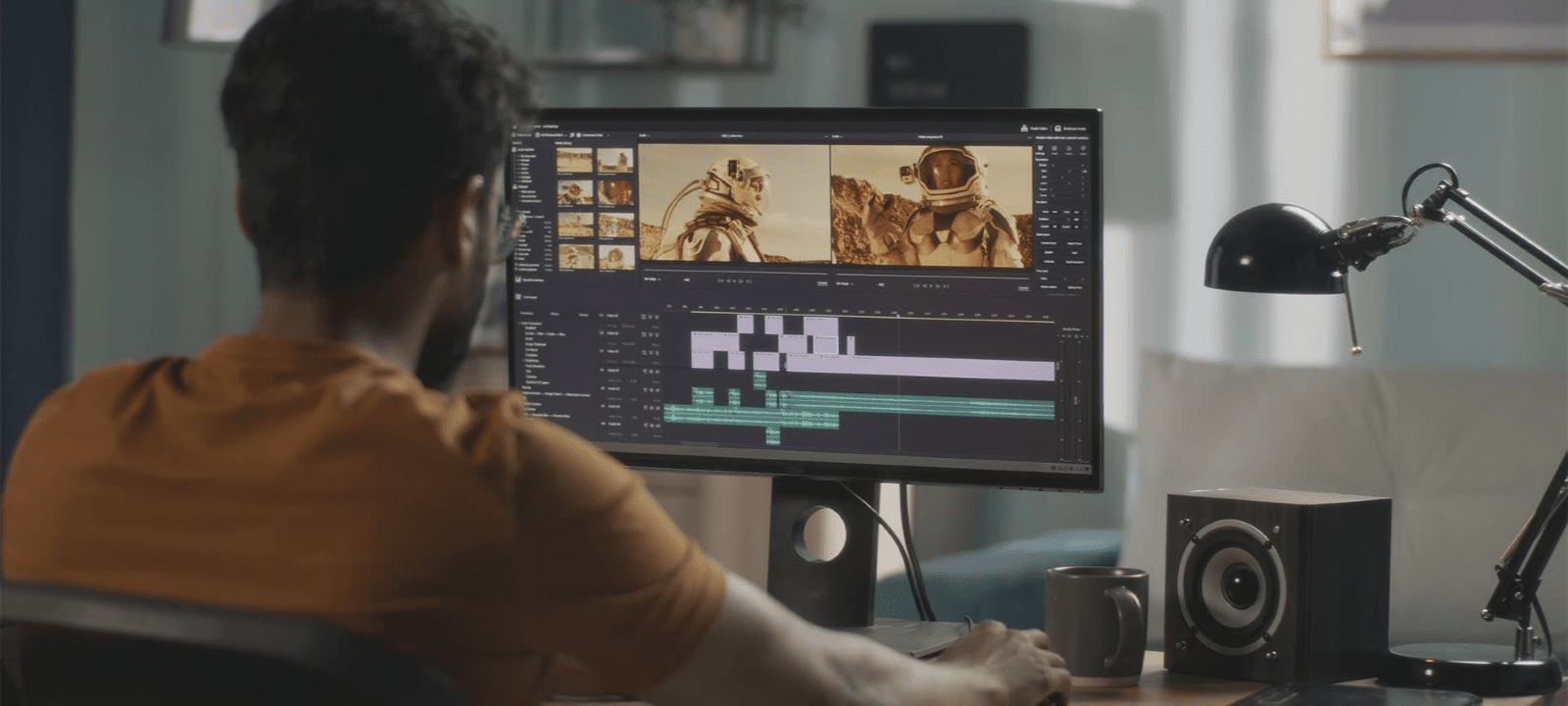Gracias por visitar la tienda de COLOMBIA HP
-
Contáctenos
CONTÁCTANOSChatea sobre tu compraAsesoría de productosEnvíanos tus comentarios Nos importa tu opinión!
- Mi cuenta
Cómo usar un escáner


Cómo escanear desde una impresora a un computador
Tu dispositivo HP está diseñado para que escanear sea una tarea fácil, pero hay algunos pasos que te ayudarán a que el proceso sea aún más fluido. Con estos consejos podrás obtener los mejores resultados:
- Asegúrate que el software de tu impresora “HP Scan” esté actualizado. Si no estás seguro o no tienes el software de la impresora instalado, ve al sitio de Soporte al Cliente de HP. Busca el modelo de tu dispositivo y descarga el software y los controladores.
- Verifica que el escáner esté conectado a tu computador con un cable USB o mediante una red inalámbrica.
- Abre el software HP Scan. Elige la pestaña Escanear y haz clic en Escanear un documento o una foto.
- Comprueba que la configuración esté establecida para el proyecto que deseas escanear. Puedes elegir el formato del archivo, como PDF o JPEG. También debes establecer en qué parte se realizará el escaneo, ya sea en el escáner de superficie plana o a través de la bandeja de papel.
- Selecciona Mostrar después de escanear en la casilla de verificación.
- Revisa las configuraciones adicionales, como color o blanco y negro y tamaño de página.
- Haz clic en Más si deseas ver la configuración avanzada y cambiar la resolución, la orientación o el destino del archivo después de guardarlo.
- Coloca los documentos en la bandeja, si está utilizando una bandeja de alimentación. Si tienes un escáner de vidrio, coloca el elemento que deseas escanear boca abajo de acuerdo con la guía impresa en el borde del vidrio.
- Haz clic en Escanear y espera a que aparezca una vista previa en tu computador en la pantalla de HP Scan.
- Si tienes páginas adicionales, escanéalas una a la vez haciendo clic en Agregar páginas y luego colocando el siguiente elemento en la bandeja o en el cristal del escáner. Haz clic en Escanear cuando esté listo.
- Continúa escaneando páginas hasta que hayas terminado.
- Edita cada escaneo haciendo doble clic en cada vista previa para recortar, rotar o ajustar el brillo. Puedes acceder a funciones de edición adicionales haciendo clic en Más.
- Cuando hayas terminado de escanear todo lo que te gustaría guardar como un solo archivo, haz clic en Guardar.
Nota: Si tienes un documento de varias páginas que deseas almacenar como un solo archivo, elige guardarlo como un archivo PDF. JPEG u otros tipos de archivos guardarán cada página como un archivo individual.
Si no puedes encontrar el software HP Scan para tu dispositivo, es posible que sea demasiado viejo. Los escáneres y las impresoras multifuncionales anteriores a 2010 utilizan el software HP Solution Center. Los pasos para escanear son similares.
Cómo escanear y enviar un documento por correo electrónico
Una vez escaneado, el documento se puede cargar fácilmente en la nube. También puedes cargarlo como un archivo adjunto de correo electrónico y enviarlo a cualquier persona en tu lista de contactos. Si lo guardas como un formato de archivo común, como PDF o JPEG, también puedes enviarlo a tus amigos o familiares a través de redes sociales o mensajes de texto.
También hay una forma más sencilla de escanear y enviar al correo electrónico. Comienza por comprobar que tu correo electrónico esté configurado para usarse con un cliente de correo electrónico local, como Windows Mail®, Microsoft Outlook® o Mozilla Thunderbird®. Una vez configurado, puedes seleccionar la opción Escanear a correo electrónico a través del software HP Scan en el paso 4 mencionado anteriormente. Tu documento escaneado se enviará a tu correo electrónico local para completar los pasos finales.
Cómo escanear y guardar como documento de Word
Escanear se usa con mayor frecuencia para crear una imagen de una foto o documento, pero ¿qué sucede si deseas saber cómo escanear un documento a Word para poder editarlo más tarde? Cuando eliges utilizar el software de reconocimiento óptico de caracteres (OCR, por sus siglas en inglés) que viene con tu dispositivo HP, puedes convertir las letras de un archivo de imagen en texto. Para utilizar esta función, elige Guardar como texto editable (OCR) como salida para tu archivo escaneado.
Si tu impresora o escáner no viene con esta función, puedes comprar un software de OCR para tomar archivos PDF escaneados y convertirlos en texto.


Cómo escanear con un escáner multifuncional con fax
Consejos adicionales de escaneo
Para obtener mejores resultados, no utilices la bandeja del alimentador para escanear fotografías porque pueden quedar atrapadas en el mecanismo. Si tienes un documento que es más grande de lo que puede contener la superficie de escaneo o la bandeja del alimentador, usa la aplicación HP Smart® para escanearlo con tu smartphone, tableta u otro dispositivo móvil. Esto también funciona para escanear elementos con la cámara web de tu computador.
Si el tamaño de los archivos de los elementos escaneados es demasiado grande, puedes ajustar la resolución para obtener un tamaño de archivo más pequeño. Esto es útil cuando se envían archivos escaneados por correo electrónico ya que muchos servidores de correo no pueden manejar tamaños de archivo de más que unos pocos megabytes.
Si no estabas seguro de cómo usar un escáner antes, estos consejos te llevarán por el camino correcto. Si bien cada modelo de HP tendrá instrucciones ligeramente diferentes para capturar la calidad correcta de escaneo, el software incluido con tu dispositivo está diseñado para eliminar las dudas durante el proceso.